ОБЪЕКТЫ SMART-ART
Объекты Smart-art - это таблицы или графики, представляют собой краткой и наглядное изложение важной информации в графическом виде.
Чтобы их добавить на рабочий лист Word, нужно на основной ленте выбрать вкладку Вставка – SmartArt, как на рисунке 1:
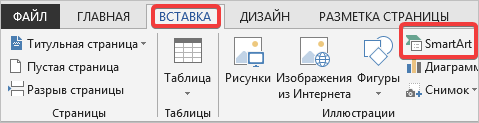
Рисунок 1
Появится окно для выбора графических объектов, которые соответствуют вашей информации. На рисунке 2 можно увидеть, что при выборе фигуры SmartArt даются 3 блока, на которых цифрой 1 обозначена группа макетов, цифрой 2 – макет, принадлежащий соответствующей группе, цифрой 3 – цветная версия макета с кратким описанием, для каких целей он предназначен:
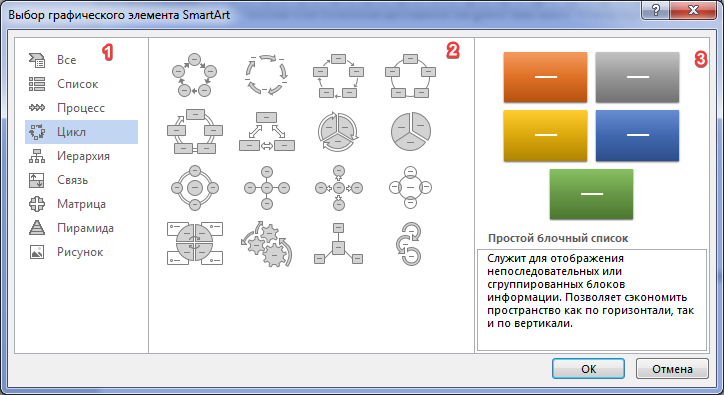
Рисунок 2
Рассмотрим для примера два варианта использования данных объектов, проиллюстрированные на рисунках 3 и 4:

Рисунок 3

Рисунок 4
На рисунке 3 мы видим пример циклического процесса, на рисунке 4 – последовательность процесса, который приводит к конечному результату.
Редактирование и изменение макетов происходит на вкладке Конструктор на ленте вкладок. Она появляется при нажатии левой кнопкой мыши на объект 2 раза.
В пункте Создание рисунка (рис.5) можем менять фигуры местами, добавлять фигуры и т.д.

Рисунок 5
В пункте Область текста можно также вписывать текст в блоки (рис.6):

Рисунок 6
В пункте Макеты можно изменять вид макета и процесса (рис.7):
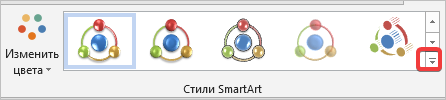
Рисунок 7
Так же можно изменить и вид макета. Кроме плоских моделей есть различные варианты объемных фигур (рис.8):
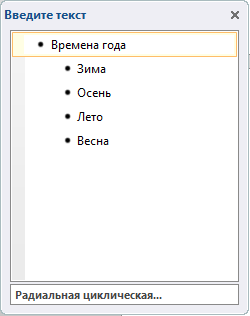
Рисунок 8
Здесь можно поменять как виды фигуры, нажав на стрелочку в правом нижнем углу, так и цвета.
Кроме существующих цветов, можно настроить свою цветовую гамму для каждого элемента макета. Сделать это можно с помощью вкладки Формат, которая находится рядом с вкладкой Конструктор. Выделяя каждый объект в отдельности, изменить по своему усмотрению.
Теперь фигура, показанная на рисунке 3, будет выглядеть так (рис.9):

Рисунок 9
Эти простые советы помогут настроить объекты SmartArt на ваш вкус и цвет, а макеты помогут красиво проиллюстрировать важную информацию, которую будет легче запомнить. Помните, что есть и другие способы создания стиля в Word — мы подробно описываем их в статье Создание стиля.
Заказать статью по информатике у экспертов биржи Студворк!



Комментарии